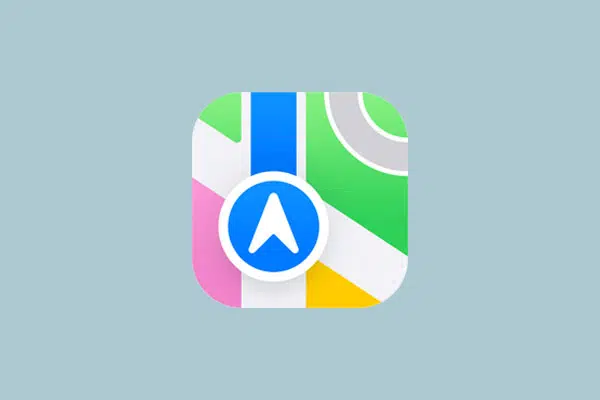
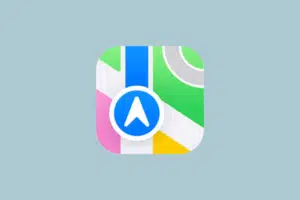
Planifier un trajet est aujourd’hui relativement simple grâce aux nombreuses applications de navigation que l’on peut obtenir sur nos smartphones. Les plus connues sont bien sûr Google Maps et Apple Plans, installées nativement sur Android et iOS respectivement. Mais Google Maps offre plus de fonctionnalités que l’équivalent d’Apple, qui a encore du retard malgré les efforts réalisés ces dernières années.
Heureusement, Apple investit énormément dans l’amélioration de Plans pour rattraper son retard face à son plus grand concurrent. Et aujourd’hui, on apprend que l’application d’Apple va permettre aux utilisateurs d’ajouter plusieurs arrêts ou étapes sur un trajet. C’est une fonctionnalité qui est déjà disponible sur Google Maps depuis 2016 et qui arrive six ans après sur Plans.
Comment ajouter des arrêts dans Apple Plans ?
L’ajout d’étapes sur un trajet dans Plans est très simple : il suffit simplement d’appuyer sur le bouton dédié dans l’interface. Et vous pouvez ajouter autant d’arrêts que vous voulez.
Voici comment ajouter des arrêts sur Apple Plans :
- Ouvrez l’application Apple Plans
- Configurez un trajet en indiquant le point de départ et la destination
- Sous la carte, appuyez sur le bouton Ajouter un arrêt puis entrez la ville, l’adresse ou le lieu où vous souhaitez faire étape avant de vous rendre à votre destination finale
- Pour ajouter une autre étape, cliquez à nouveau sur le bouton Ajouter un arrêt. Si vous souhaitez supprimer une étape, glissez-la vers la gauche
A chaque fois que vous ajouterez un arrêt, celui-ci s’affichera en bas des lieux que vous avez déjà entrés. Pour le replacer selon le meilleur itinéraire et vos besoins, appuyez longuement sur les trois traits horizontaux sur la droite et faites glisser l’étape où vous souhaitez. Pour chaque changement ou ajout d’arrêts, Apple Plans recalculera automatiquement le temps que vous mettrez à vous rendre à chaque arrêt et à votre destination finale.












Soyez le premier à poster un commentaire
Partagez votre avis et participez à la discussion en laissant un commentaire ci-contre.